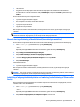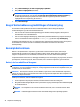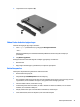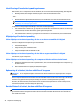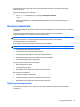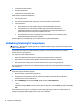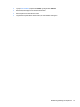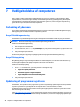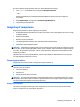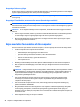User Guide - Windows 8.1
3. Klik på Skift indstillinger, der ikke er tilgængelige i øjeblikket.
4. Klik på Kræv en adgangskode (anbefales).
BEMÆRK: Hvis du har behov for at oprette en brugerkontoadgangskode eller ændre din nuværende
brugerkontoadgangskode, skal du klikke på Opret eller skift adgangskoden til din brugerkonto og
derefter følge anvisningerne på skærmen. Hvis du ikke har brug for at oprette eller ændre en
adgangskode til en brugerkonto, går du til trin 5.
5. Klik på Gem ændringer.
Brug af batterimåleren og indstillinger af strømstyring
Strømmåleren findes på Windows Skrivebord. Med batterimåleren kan du hurtigt få adgang til
strømindstillingerne og se det resterende batteriniveau.
●
Hvis du vil se den resterende batterispænding og den aktuelle strømstyringsplan, skal du placere
musemarkøren over strømmålerikonet.
●
Hvis du vil have adgang til Strømstyring, skal du klikke på batterimålerikonet og vælge et element på
listen. Fra startskærmen kan du også skrive strømstyring, og derefter vælge Strømstyring.
Forskellige batterimålerikoner viser, om computeren kører på batteri eller på ekstern strøm. Ved at placere
musemarkøren over ikonet vises der en meddelelse, hvis batteriet har nået en lav eller kritisk
batterispænding.
Kørsel på batteristrøm
Når der er et opladet batteri i computeren, og denne ikke er sluttet til ekstern strøm, kører den på
batteristrøm. Når computeren er slukket og koblet fra ekstern strøm, aflader batteriet i computeren
langsomt. Computeren viser en meddelelse, hvis batteriet når en lav eller kritisk batterispænding.
Computerbatteriets levetid varierer, afhængigt af indstillingerne for strømstyring, de programmer, der køres
på computeren, skærmens lysstyrke, eksterne enheder, der er sluttet til computeren, og andre faktorer.
Batteri, der kan udskiftes af brugeren
ADVARSEL! For at mindske potentielle sikkerhedsproblemer er det kun det batteri, der fulgte med
computeren, og som kan udskiftes af brugeren, et ombytningsbatteri fra HP eller et kompatibelt batteri, der
er købt hos HP, der må anvendes.
FORSIGTIG: Hvis du fjerner et batteri, der kan udskiftes, og det er den eneste strømkilde til computeren,
risikerer du at miste data. Du kan forhindre tab af data ved at gemme dit arbejde eller lukke computeren via
Windows, før du fjerner batteriet.
Sådan fjernes et batteri, som kan udskiftes af brugeren:
1. Vend computeren om på en plan overflade, så batterirummet vender ind mod dig selv.
2. Brug batteriudløserknappen (1) til at låse op for batteriet og brug derefter højre batteriudløserknap (2)
til at udløse batteriet.
BEMÆRK: Din computer kan se en anelse anderledes ud end den, der er vist i illustrationen i dette
afsnit.
BEMÆRK: Udløserknappen til batteriet vender automatisk tilbage til den oprindelige position.
32 Kapitel 6 Strømstyring